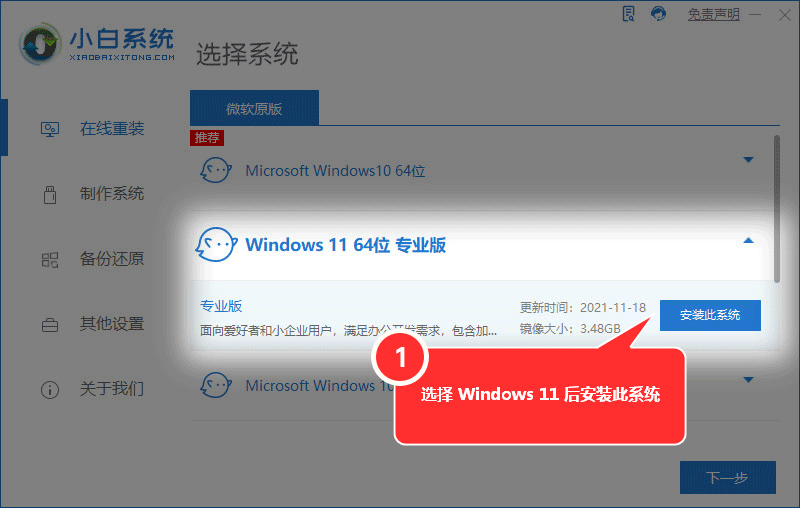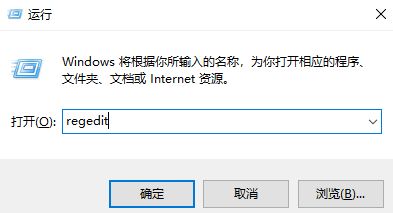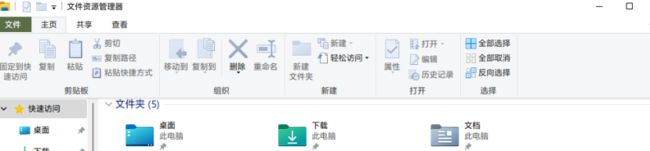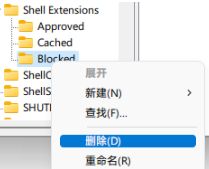win11文件夹打开延迟怎么办 Windows11文件打开延迟的解决方法
win11是微软发布的最新操作系统,很多小伙伴都跑去升级体验了下,由于是预览版,所以我们在使用时可能会遇到很多bug,最近就有许多小伙伴遇到win11打开文件夹延迟的问题,那么接下来小编就把win11打开文件夹卡顿的解决方法带给大家。快来一起看看吧。更多Windows11系统教程,可以参考小白装机网。
win11打开文件夹延迟:
1.首先我们可以按win+r键打开运行窗口,然后输入命令”regedit"回车确认。
2.进入到注册表编辑器当中,依次打开“计算机\HKEY_LOCAL_MACHINE\SOFTWARE\Microsoft\Windows\CurrentVersion\Shell Extensions”。
3.然后我们点击Shell Extensions 右键新建“项”。
4.将其命名为“Blocked:,接着右键 Blocked ,新建”字符串值“。
5.然后将其命名为{e2bf9676-5f8f-435c-97eb-11607a5bedf7}。
6.最后重启资源管理器,就可以发现资源管理器的样式变成Win10的样式了,使用起来非常流畅。
7.如果想要返回之前的状态,删除 Blocked 并重启资源管理器即可。
不知道如何开启tpm无法安装Windows11?看这里,直接绕过微软tpm检测的方法,在线安装步骤如下